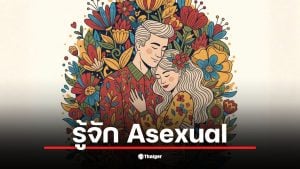วิธีอัปเดต iOS 17 พร้อมรับฟีเจอร์ใหม่บน iPhone เพิ่มลูกเล่นให้โทรศัพท์เครื่องโปรด

วิธีอัปเดต iOS 17 แนะนำวิธียกระดับฟีเจอร์บน iPhone สมาร์ตโฟนสุดเจ๋งจาก Apple พร้อมวิธีแก้ถ้าไม่ขึ้นให้อัปเดตต้องทำยังไง
เปิดให้อัปเดตไปเป็นที่เรียบร้อยแล้วสำหรับ iOS 17 ระบบปฏิบัติการรุ่นใหม่ล่าสุดของทาง Apple ตั้งแต่เมื่อวันที่ 19 กันยายน 2023 ที่ผ่านมา โดยการอัปเดตครั้งนี้จะช่วยเพิ่มฟีเจอร์ลูกเล่นใหม่ ๆ ให้กับโทรศัพท์มือถือ iPhone ของเราดูมีชีวิตชีวามากขึ้น
ทั้งนี้ บางคนอาจจะยังไม่เค๊ยไม่เคยอัปเดตระบบปฏิบัติการ iOS ในไอโฟนของตัวเองเลยสักครั้ง ซึ่งก็ไม่ใช่เรื่องผิดปกติแต่อย่างใด เพราะบางคนเราก็หลงลืมกันได้ ยิ่งใครไม่ได้ตั้งค่าอัปเดตอัตโนมัติเอาไว้ก็อาจจะทำให้บางแอปพลิเคชันใช้งานไม่ได้ ถึงจะรู้ตัวว่าต้องอัปเดต iOS วันนี้เดอะไทยเกอร์ก็เลยมีวิธีอัปเดต iOS 17 มาฝากทุกคนกันด้วย ทำตามนี้แป๊บเดียวก็เหมือนได้โทรศัพท์เครื่องใหม่มาใช้งานแล้ว
4 ขั้นตอน อัปเดต iOS 17 เมมพร้อม เน็ตพร้อม ติดตั้งได้เลย
1. กดลือกไอคอนรูปฟันเฟือง Settings (การตั้งค่า) บนหน้าจอ
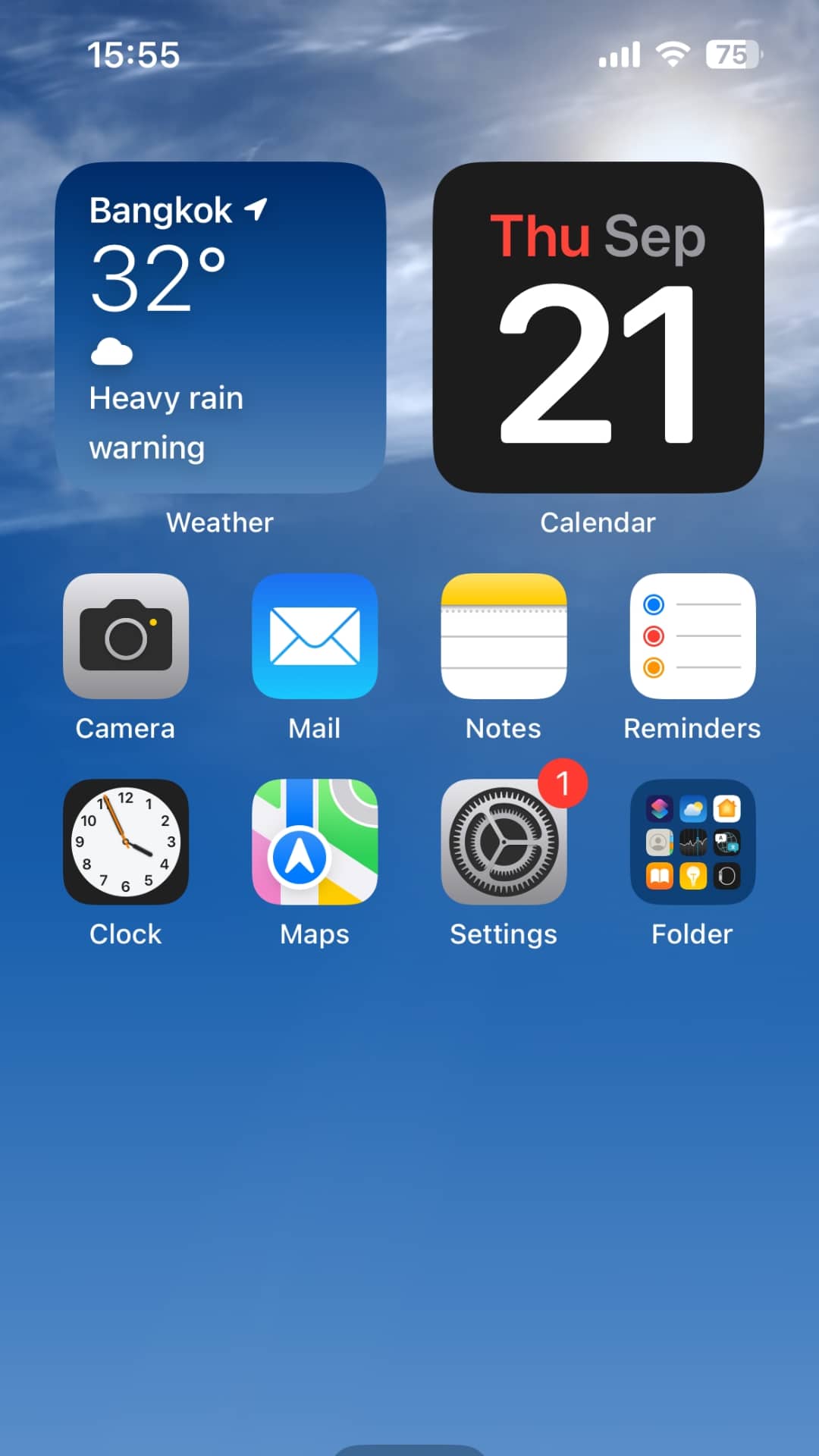
2. เลื่อนลงมาหาเมนู General (ทั่วไป) จากนั้นกดเข้าไป
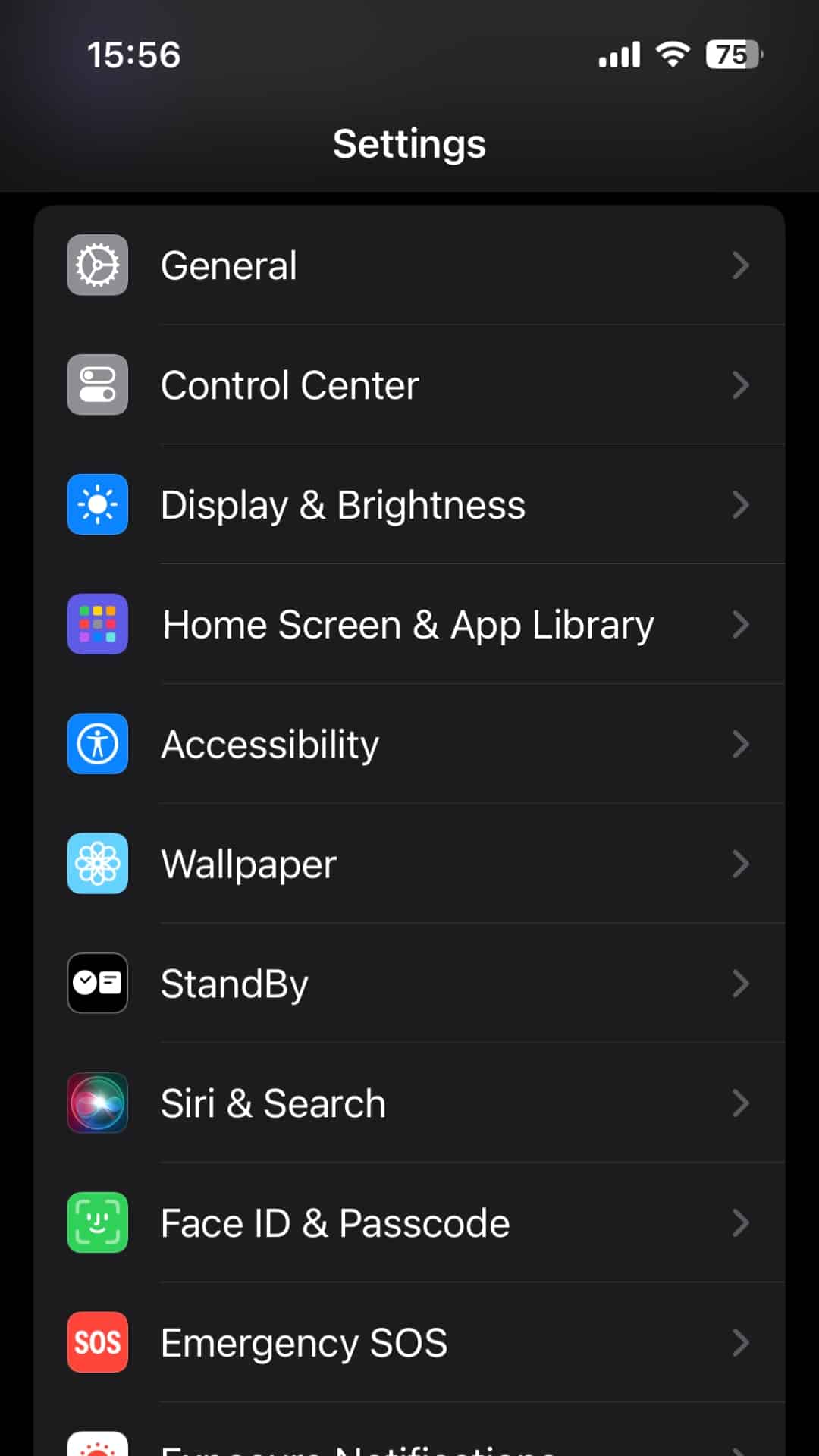
3. กดที่คำสั่ง Software Updates (รายการอัปเดตซอฟต์แวร์)
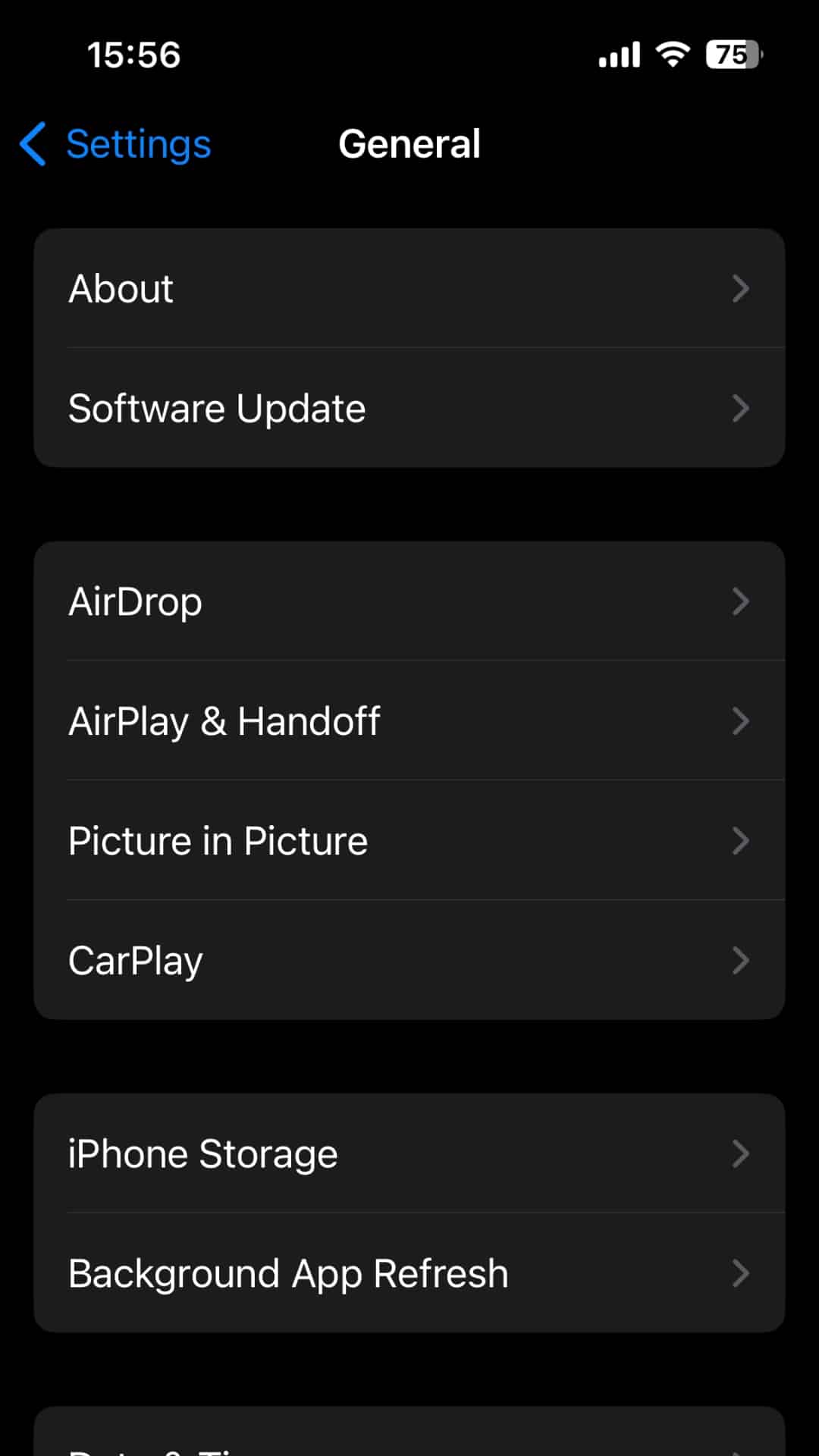
4. กดที่คำสั่ง Download & Install (ดาวน์โหลดและติดตั้ง) หากติดตั้งเรียบร้อยที่หน้าจอจะขึ้นว่า “iOS is up to date”
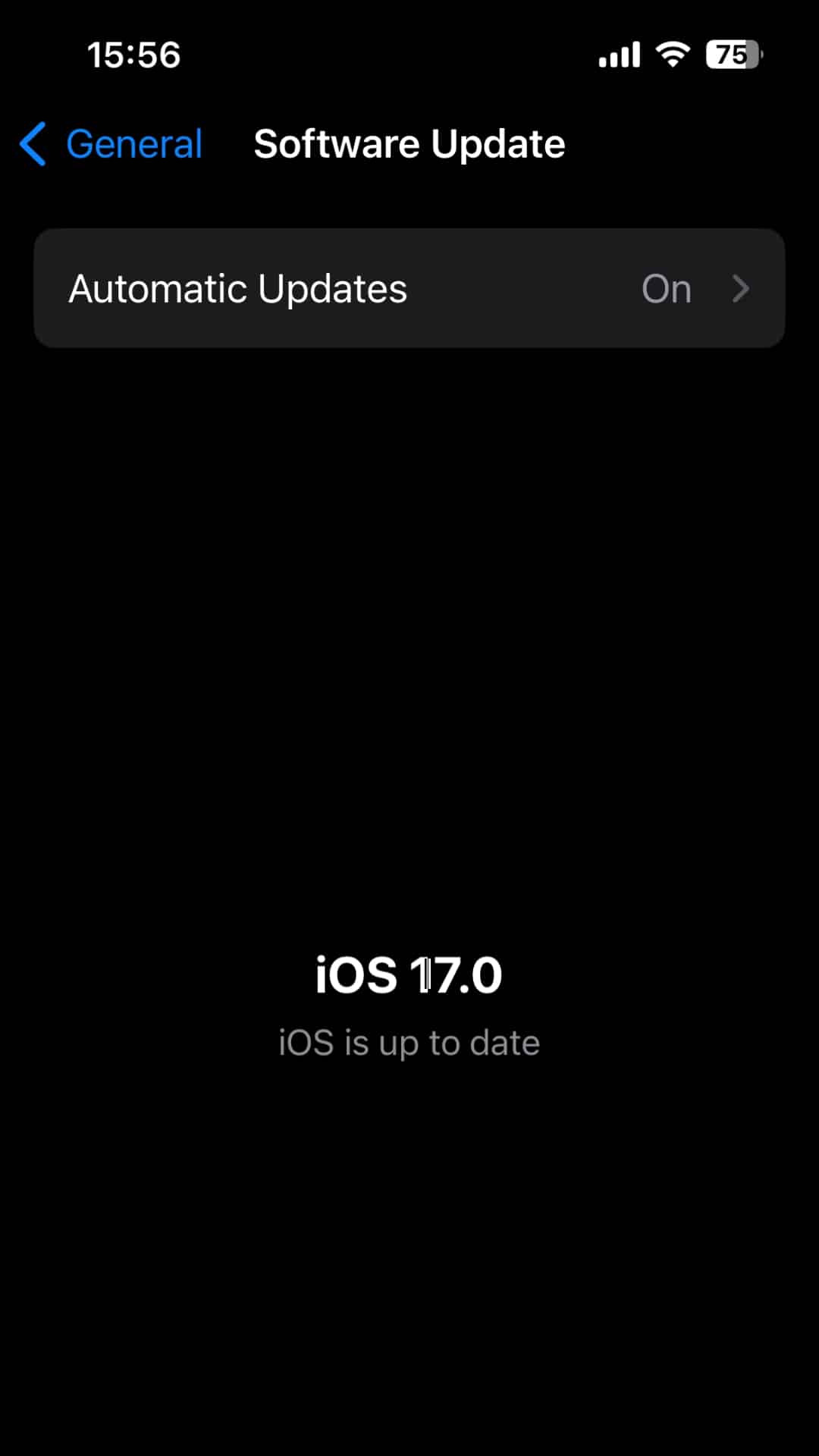
วิธีแก้ iOS 17 ไม่ขึ้นให้อัปเดต ทำยังไง?
1. ตรวจสอบการตั้งค่าเครือข่ายและการเชื่อมต่อ Wi-Fi
โดยปกติแล้วไอโฟนจะทำการอัปเดตได้ก็ต่อเมื่อพื้นที่จุข้อมูลในโทรศัพท์มีเพียงพอ อินเทอร์เน็ตพร้อมใช้งาน ซึ่งส่วนมาจะเป็นการเชื่อมต่อผ่าน Wi-Fi หากไอโฟนของคุณไม่ขึ้นให้อัปเดตระบบ ก็อาจเป็นไปได้ว่าการเชื่อมต่อเครือข่ายข้อมูลมีปัญหา หรือพื้นที่จัดเก็บข้อมูลในเครื่องมีไม่มากพอ
วิธีแก้หากเกิดอาการดังกล่าว ให้ผู้ใช้งานไอโฟนรีเซ็ตการตั้งค่าเครือข่าย หรือเคลียร์พื้นที่จัดเก็บข้อมูลให้มีพื้นที่มากพอในการรองรับการอัปเดต หลังจากทำการรีเซ็ตเครือข่ายก็ให้เชื่อมต่อใหม่อีกครั้งหนึ่ง แล้วจึงตรวจสอบว่าสามารถอัปเดตไอโฟนได้หรือไม่
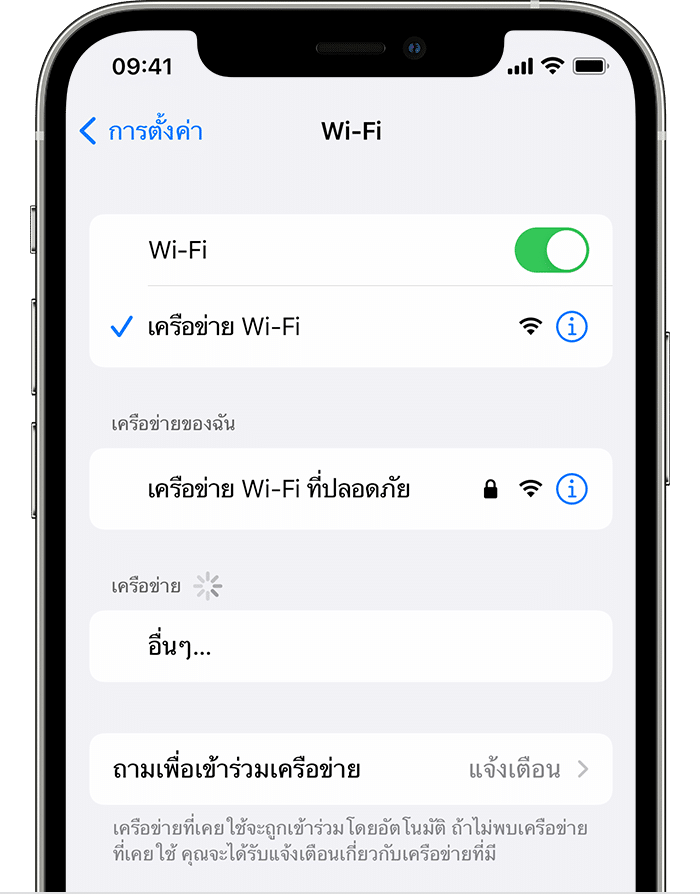
2. อัปเดต iOS 17 ผ่านโปรแกรม iTunes ในคอมพิวเตอร์
แม้จะเป็นวิธีการที่เสี่ยงทำให้ข้อมูลหาย และใช้เวลาติดตั้งระบบนาน แต่ก็อัปเดตไอโฟนผ่านโปรแกรม iTunes ก็ถือเป็นอีกหนึ่งตัวเลือกที่หลายคนนิยมใช้ ซึ่งวิธีการก็ง่ายมาก เพียงแค่ดาวน์โหลดโปรแกรม iTunes มาไว้ในเครื่องคอมพิวเตอร์ของคุณก่อน
จากนั้นทำการเชื่อมต่อไอโฟนกับเครื่องคอวพิวเตอร์ด้วยสาย USB กดตรวจหาการอัปเดตในโปรแกรม iTunes จากนั้นก็กดอัปเดตฟระบบปฏิบัติการเป็นอันเสร็จสิ้น ทั้งนี้เดอะไทยเกอร์ขอเตือนว่าิย่าลืมสำรองข้อมูลก่อนการอัปเดตทุกครั้งเพื่อป้องกันความผิดพลาดที่อาจเกิดขึ้นในระหว่างอัปเดตด้วย
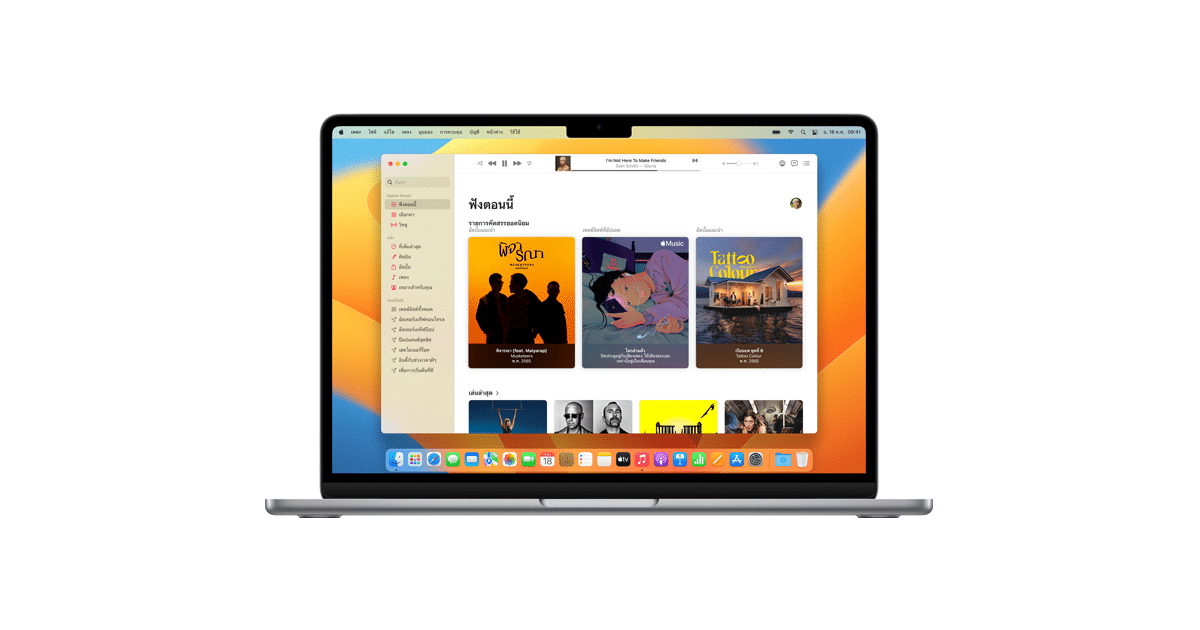
อย่างไรก็ดี การอัปเดตระบบปฏิบัติการ iOS 17 ในช่วงแรก ๆ อาจมีปัญหาเรื่องการติดบัคอยู่บ้าง หากใครเกรงว่าอัปเดตมาแล้วจะทำให้ไอโฟนใช้งานไม่ได้ก็อย่าเพิ่งอัปเดต แล้วรอให้ทางผู้พัฒนาซอฟต์แวร์ปล่อยอัปเดตตัวใหม่ในเวอร์ชันที่สมบูรณ์แล้วค่อยอัปเดตอีกครั้ง
อ่านข่าวที่เกี่ยวข้อง
- สรุปฟีเจอร์ใหม่ iOS 17 เผยฟังก์ชัน Live Voicemail ถอดเสียงเรียลไทม์
- เช็คด่วน iOS 17 รุ่นไหนได้ไปต่อบ้าง เตรียมโบกมือลาคุณปู่ทั้ง 3 รุ่นแล้ว
- วิธีสร้างสติกเกอร์ใช้เอง iOS17 สำหรับคนใช้ iPhone เพิ่มสีสันให้แชตไม่น่าเบื่อ
ติดตาม The Thaiger บน Google News: